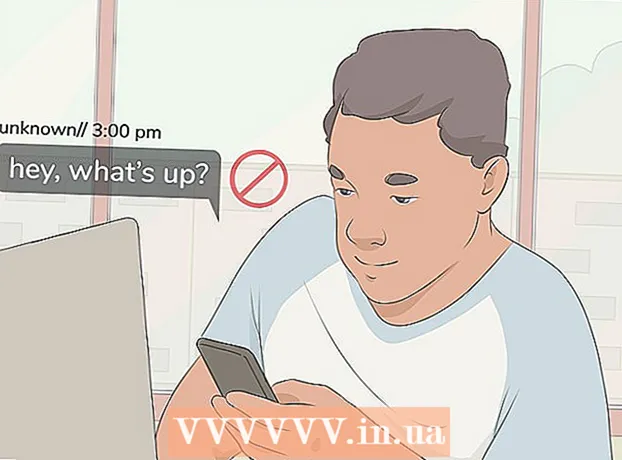రచయిత:
Ellen Moore
సృష్టి తేదీ:
13 జనవరి 2021
నవీకరణ తేదీ:
1 జూలై 2024

విషయము
తగినంత శక్తివంతమైన కంప్యూటర్తో, మీరు డాల్ఫిన్ ఎమెల్యూటరును ఉపయోగించి Wii మరియు గేమ్క్యూబ్లో గేమ్స్ ఆడవచ్చు. మీకు Wii లేనప్పుడు గేమ్లు ఆడటానికి ఇది గొప్ప మార్గం, ప్రత్యేకించి కన్సోల్ల కంటే ఆటలు చాలా మెరుగ్గా కనిపిస్తాయి మరియు మీరు 1080p (1440p వరకు) వరకు గేమ్స్ ఆడవచ్చు!
దశలు
 1 ఎమ్యులేటర్ని అమలు చేయడానికి మీ కంప్యూటర్ శక్తివంతంగా ఉందని నిర్ధారించుకోండి. డాల్ఫిన్ కోసం సిఫార్సు చేయబడిన అవసరాలు 3GHz లేదా అంతకంటే ఎక్కువ డ్యూయల్ కోర్ ప్రాసెసర్ మరియు తాజా DirectX లేదా OpenGL వెర్షన్లకు మద్దతు ఇచ్చే గ్రాఫిక్స్ కార్డ్. సిఫార్సు చేయబడిన వీడియో కార్డులు ATI లేదా NVIDIA నుండి. ఇంటిగ్రేటెడ్ గ్రాఫిక్స్ (ఇంటెల్ HD సిరీస్ గ్రాఫిక్స్ వంటివి) సిఫార్సు చేయబడలేదు. మీరు చాలా శక్తివంతమైన ప్రాసెసర్, కానీ ఇంటిగ్రేటెడ్ గ్రాఫిక్స్ కార్డ్ కలిగి ఉంటే, మీరు సెట్టింగ్లు చేస్తే మీరు ఇంకా మంచి ఎమ్యులేటర్ వేగాన్ని పొందవచ్చు (క్రింద చూడండి). 64-బిట్ ఆపరేటింగ్ సిస్టమ్తో కూడిన 64-బిట్ ప్రాసెసర్ కూడా ఉపయోగం కోసం సిఫార్సు చేయబడింది, ఎందుకంటే అవి ప్రాసెస్కు మరింత మెమరీని డైరెక్ట్ చేయగలవు మరియు గణనలను చాలా వేగంగా చేయగలవు. విండోస్ ఆపరేటింగ్ సిస్టమ్ను వీలైనప్పుడల్లా ఉపయోగించండి, ఎందుకంటే ఎమ్యులేటర్ OpenGL కంటే DirectX లో వేగంగా నడుస్తుంది.
1 ఎమ్యులేటర్ని అమలు చేయడానికి మీ కంప్యూటర్ శక్తివంతంగా ఉందని నిర్ధారించుకోండి. డాల్ఫిన్ కోసం సిఫార్సు చేయబడిన అవసరాలు 3GHz లేదా అంతకంటే ఎక్కువ డ్యూయల్ కోర్ ప్రాసెసర్ మరియు తాజా DirectX లేదా OpenGL వెర్షన్లకు మద్దతు ఇచ్చే గ్రాఫిక్స్ కార్డ్. సిఫార్సు చేయబడిన వీడియో కార్డులు ATI లేదా NVIDIA నుండి. ఇంటిగ్రేటెడ్ గ్రాఫిక్స్ (ఇంటెల్ HD సిరీస్ గ్రాఫిక్స్ వంటివి) సిఫార్సు చేయబడలేదు. మీరు చాలా శక్తివంతమైన ప్రాసెసర్, కానీ ఇంటిగ్రేటెడ్ గ్రాఫిక్స్ కార్డ్ కలిగి ఉంటే, మీరు సెట్టింగ్లు చేస్తే మీరు ఇంకా మంచి ఎమ్యులేటర్ వేగాన్ని పొందవచ్చు (క్రింద చూడండి). 64-బిట్ ఆపరేటింగ్ సిస్టమ్తో కూడిన 64-బిట్ ప్రాసెసర్ కూడా ఉపయోగం కోసం సిఫార్సు చేయబడింది, ఎందుకంటే అవి ప్రాసెస్కు మరింత మెమరీని డైరెక్ట్ చేయగలవు మరియు గణనలను చాలా వేగంగా చేయగలవు. విండోస్ ఆపరేటింగ్ సిస్టమ్ను వీలైనప్పుడల్లా ఉపయోగించండి, ఎందుకంటే ఎమ్యులేటర్ OpenGL కంటే DirectX లో వేగంగా నడుస్తుంది.  2Wii లో హోమ్బ్రూని ఇన్స్టాల్ చేయండి, ఈ వ్యాసంలోని సూచనలను అనుసరించడం
2Wii లో హోమ్బ్రూని ఇన్స్టాల్ చేయండి, ఈ వ్యాసంలోని సూచనలను అనుసరించడం 3 Wii లేదా గేమ్క్యూబ్ డిస్క్ను పట్టుకోవడానికి తగినంత పెద్ద SD కార్డ్ లేదా USB స్టిక్ను కనుగొనండి. Wii డిస్క్లు 4.7GB, డ్యూయల్ Wii డిస్క్లు (ఉదాహరణకు, సూపర్ స్మాష్ బ్రదర్స్ బ్రాల్ కోసం) 7.9GB, మరియు గేమ్క్యూబ్ డిస్క్లు 1.4GB. మీ పరికరాన్ని FAT32 లేదా NTFS కోసం ఫార్మాట్ చేయాలి.
3 Wii లేదా గేమ్క్యూబ్ డిస్క్ను పట్టుకోవడానికి తగినంత పెద్ద SD కార్డ్ లేదా USB స్టిక్ను కనుగొనండి. Wii డిస్క్లు 4.7GB, డ్యూయల్ Wii డిస్క్లు (ఉదాహరణకు, సూపర్ స్మాష్ బ్రదర్స్ బ్రాల్ కోసం) 7.9GB, మరియు గేమ్క్యూబ్ డిస్క్లు 1.4GB. మీ పరికరాన్ని FAT32 లేదా NTFS కోసం ఫార్మాట్ చేయాలి.  4 ఈ లింక్ను అనుసరించడం ద్వారా క్లీన్రిప్ను డౌన్లోడ్ చేయండి http://cleanrip.googlecode.com/files/CleanRip-v1.0.5.zip. మీరు డాల్ఫిన్ ఎమ్యులేటర్లో ప్లే చేసే Wii లేదా గేమ్క్యూబ్ డిస్క్ కాపీ చేయడానికి మీకు ఈ ప్రోగ్రామ్ అవసరం. ఆర్కైవ్ నుండి ఫైల్లను సంగ్రహించండి మరియు అప్లికేషన్ల ఫోల్డర్ను మీ SD కార్డ్ లేదా USB స్టిక్కు కాపీ చేయండి.
4 ఈ లింక్ను అనుసరించడం ద్వారా క్లీన్రిప్ను డౌన్లోడ్ చేయండి http://cleanrip.googlecode.com/files/CleanRip-v1.0.5.zip. మీరు డాల్ఫిన్ ఎమ్యులేటర్లో ప్లే చేసే Wii లేదా గేమ్క్యూబ్ డిస్క్ కాపీ చేయడానికి మీకు ఈ ప్రోగ్రామ్ అవసరం. ఆర్కైవ్ నుండి ఫైల్లను సంగ్రహించండి మరియు అప్లికేషన్ల ఫోల్డర్ను మీ SD కార్డ్ లేదా USB స్టిక్కు కాపీ చేయండి.  5 Wii కన్సోల్లో SD కార్డ్ లేదా USB స్టిక్ను చొప్పించండి. హోమ్బ్రూ ఛానెల్ని ప్రారంభించండి. ఎంపికల జాబితాలో జాబితా చేయబడిన క్లీన్రిప్ ప్రోగ్రామ్ను మీరు చూస్తారు. దాన్ని ఎంచుకుని లాంచ్ క్లిక్ చేయండి.
5 Wii కన్సోల్లో SD కార్డ్ లేదా USB స్టిక్ను చొప్పించండి. హోమ్బ్రూ ఛానెల్ని ప్రారంభించండి. ఎంపికల జాబితాలో జాబితా చేయబడిన క్లీన్రిప్ ప్రోగ్రామ్ను మీరు చూస్తారు. దాన్ని ఎంచుకుని లాంచ్ క్లిక్ చేయండి.  6 వ్రాతపూర్వక నిరాకరణ తరువాత, మీరు గేమ్ డిస్క్ను USB స్టిక్ లేదా SD కార్డ్కు బర్న్ చేయాలనుకుంటున్నారా అని ప్రోగ్రామ్ మిమ్మల్ని అడుగుతుంది. మీరు గేమ్ డిస్క్ను బర్న్ చేయాలనుకుంటున్న పరికరాన్ని ఎంచుకోండి. మీ పరికరం FAT32 లేదా NTFS కోసం ఫార్మాట్ చేయబడిందో లేదో సూచించండి. కొనసాగించడానికి A బటన్ నొక్కండి.
6 వ్రాతపూర్వక నిరాకరణ తరువాత, మీరు గేమ్ డిస్క్ను USB స్టిక్ లేదా SD కార్డ్కు బర్న్ చేయాలనుకుంటున్నారా అని ప్రోగ్రామ్ మిమ్మల్ని అడుగుతుంది. మీరు గేమ్ డిస్క్ను బర్న్ చేయాలనుకుంటున్న పరికరాన్ని ఎంచుకోండి. మీ పరికరం FAT32 లేదా NTFS కోసం ఫార్మాట్ చేయబడిందో లేదో సూచించండి. కొనసాగించడానికి A బటన్ నొక్కండి.  7 Redump.org DAT ఫైల్లను డౌన్లోడ్ చేయమని ప్రోగ్రామ్ మిమ్మల్ని అడిగినప్పుడు, "లేదు" ఎంచుకోండి. మీకు కావాలంటే మీరు వాటిని డౌన్లోడ్ చేసుకోవచ్చు, కానీ అవి ఐచ్ఛికం మరియు మీకు ఇంటర్నెట్ కనెక్షన్ ఉన్నట్లయితే మాత్రమే పని చేస్తుంది.
7 Redump.org DAT ఫైల్లను డౌన్లోడ్ చేయమని ప్రోగ్రామ్ మిమ్మల్ని అడిగినప్పుడు, "లేదు" ఎంచుకోండి. మీకు కావాలంటే మీరు వాటిని డౌన్లోడ్ చేసుకోవచ్చు, కానీ అవి ఐచ్ఛికం మరియు మీకు ఇంటర్నెట్ కనెక్షన్ ఉన్నట్లయితే మాత్రమే పని చేస్తుంది.  8 గేమ్క్యూబ్ / వై డిస్క్ను ఇన్సర్ట్ చేయమని క్లీన్రిప్ మిమ్మల్ని అడుగుతుంది. మీరు ఇంకా చొప్పించకపోతే, అలా చేయండి. డిస్క్ చొప్పించిన తర్వాత, కొనసాగించడానికి A బటన్ నొక్కండి.
8 గేమ్క్యూబ్ / వై డిస్క్ను ఇన్సర్ట్ చేయమని క్లీన్రిప్ మిమ్మల్ని అడుగుతుంది. మీరు ఇంకా చొప్పించకపోతే, అలా చేయండి. డిస్క్ చొప్పించిన తర్వాత, కొనసాగించడానికి A బటన్ నొక్కండి.  9 మీకు కావలసిన పరిమాణాన్ని ఎంచుకోండి. మీరు మీ గేమ్ డిస్క్ను రీసెట్ చేసినప్పుడు, ప్రోగ్రామ్ దానిని అనేక చిన్న ముక్కలుగా విడగొడుతుంది. 1GB, 2GB, 3GB లేదా పూర్తి సామర్థ్యం నుండి ఎంచుకోండి. మీ SD కార్డ్ లేదా ఫ్లాష్ డ్రైవ్ NTFS కోసం ఫార్మాట్ చేయబడితే మాత్రమే మీరు పూర్తి వాల్యూమ్ని ఎంచుకోగలరని దయచేసి గమనించండి, ఎందుకంటే FAT32 ఫైల్ పరిమాణ పరిమితి 4GB వరకు ఉంటుంది. మీ డిస్క్ సింగిల్-లేయర్ లేదా డబుల్-లేయర్ కాదా, అలాగే ప్రోగ్రామ్ ఒక పావును ప్రాసెస్ చేయడం పూర్తయిన ప్రతిసారీ కొత్త డివైజ్ని మీకు గుర్తు చేయాలనుకుంటున్నారా అని కూడా ఎంచుకోండి. Wii లో ఉన్న ఏకైక డ్యూయల్-లేయర్ డిస్క్ సూపర్ స్మాష్ బ్రదర్స్. ఘర్షణ.
9 మీకు కావలసిన పరిమాణాన్ని ఎంచుకోండి. మీరు మీ గేమ్ డిస్క్ను రీసెట్ చేసినప్పుడు, ప్రోగ్రామ్ దానిని అనేక చిన్న ముక్కలుగా విడగొడుతుంది. 1GB, 2GB, 3GB లేదా పూర్తి సామర్థ్యం నుండి ఎంచుకోండి. మీ SD కార్డ్ లేదా ఫ్లాష్ డ్రైవ్ NTFS కోసం ఫార్మాట్ చేయబడితే మాత్రమే మీరు పూర్తి వాల్యూమ్ని ఎంచుకోగలరని దయచేసి గమనించండి, ఎందుకంటే FAT32 ఫైల్ పరిమాణ పరిమితి 4GB వరకు ఉంటుంది. మీ డిస్క్ సింగిల్-లేయర్ లేదా డబుల్-లేయర్ కాదా, అలాగే ప్రోగ్రామ్ ఒక పావును ప్రాసెస్ చేయడం పూర్తయిన ప్రతిసారీ కొత్త డివైజ్ని మీకు గుర్తు చేయాలనుకుంటున్నారా అని కూడా ఎంచుకోండి. Wii లో ఉన్న ఏకైక డ్యూయల్-లేయర్ డిస్క్ సూపర్ స్మాష్ బ్రదర్స్. ఘర్షణ.  10 గేమ్ రికార్డింగ్ పూర్తయ్యే వరకు వేచి ఉండండి. గేమ్ రికార్డ్ అయినప్పుడు, క్లీన్రిప్ నుండి నిష్క్రమించడానికి మరియు హోమ్బ్రూ ఛానెల్కు తిరిగి వెళ్లడానికి B బటన్ను నొక్కండి. మీ SD కార్డ్ లేదా USB స్టిక్ తొలగించండి.
10 గేమ్ రికార్డింగ్ పూర్తయ్యే వరకు వేచి ఉండండి. గేమ్ రికార్డ్ అయినప్పుడు, క్లీన్రిప్ నుండి నిష్క్రమించడానికి మరియు హోమ్బ్రూ ఛానెల్కు తిరిగి వెళ్లడానికి B బటన్ను నొక్కండి. మీ SD కార్డ్ లేదా USB స్టిక్ తొలగించండి.  11 మీ SD కార్డ్ లేదా USB ఫ్లాష్ డ్రైవ్ను మీ కంప్యూటర్లో చొప్పించండి. డాల్ఫిన్ ఎమ్యులేటర్ ద్వారా చదవబడే పూర్తి డిస్క్ను సృష్టించడానికి ఇప్పుడు మీరు డిస్క్ యొక్క అన్ని భాగాలను కలిపి ఉంచాలి. మీరు వెంటనే పూర్తి డిస్క్ చేసినట్లయితే, మీరు ఈ దశను దాటవేయవచ్చు. డిస్క్ యొక్క అన్ని ముక్కలను మీ హార్డ్ డ్రైవ్కు కాపీ చేయండి. అప్పుడు కమాండ్ ప్రాంప్ట్ (మీకు Windows ఉంటే) లేదా టెర్మినల్ (మీరు Mac లేదా Linux యూజర్ అయితే) తెరవండి. మీరు భాగాలను కాపీ చేసిన ప్రదేశానికి వెళ్లడానికి డిస్క్ ఉపయోగించండి. అన్ని ముక్కలను కనెక్ట్ చేయడానికి ఈ ఆదేశాలను అనుసరించండి. విండోస్ కోసం: కాపీ / బి టైటిల్_ఐడి> .పార్ట్ *. ఐసో గేమ్_టైటిల్> .ఐసో. Mac లేదా Linux కోసం: cat title_id> .part *. Iso> game_title> .iso.
11 మీ SD కార్డ్ లేదా USB ఫ్లాష్ డ్రైవ్ను మీ కంప్యూటర్లో చొప్పించండి. డాల్ఫిన్ ఎమ్యులేటర్ ద్వారా చదవబడే పూర్తి డిస్క్ను సృష్టించడానికి ఇప్పుడు మీరు డిస్క్ యొక్క అన్ని భాగాలను కలిపి ఉంచాలి. మీరు వెంటనే పూర్తి డిస్క్ చేసినట్లయితే, మీరు ఈ దశను దాటవేయవచ్చు. డిస్క్ యొక్క అన్ని ముక్కలను మీ హార్డ్ డ్రైవ్కు కాపీ చేయండి. అప్పుడు కమాండ్ ప్రాంప్ట్ (మీకు Windows ఉంటే) లేదా టెర్మినల్ (మీరు Mac లేదా Linux యూజర్ అయితే) తెరవండి. మీరు భాగాలను కాపీ చేసిన ప్రదేశానికి వెళ్లడానికి డిస్క్ ఉపయోగించండి. అన్ని ముక్కలను కనెక్ట్ చేయడానికి ఈ ఆదేశాలను అనుసరించండి. విండోస్ కోసం: కాపీ / బి టైటిల్_ఐడి> .పార్ట్ *. ఐసో గేమ్_టైటిల్> .ఐసో. Mac లేదా Linux కోసం: cat title_id> .part *. Iso> game_title> .iso.  12 డాల్ఫిన్ ఎమెల్యూటరును డౌన్లోడ్ చేయండి. దీనిని ఈ లింక్ నుండి డౌన్లోడ్ చేసుకోవచ్చు: https://dolphin-emu.org/download/.
12 డాల్ఫిన్ ఎమెల్యూటరును డౌన్లోడ్ చేయండి. దీనిని ఈ లింక్ నుండి డౌన్లోడ్ చేసుకోవచ్చు: https://dolphin-emu.org/download/.  13 ఎమెల్యూటరును ప్రారంభించండి. సెట్టింగులు -> ఫోల్డర్లకు వెళ్లి, ISO ఫైల్ ఉన్న ఫోల్డర్ను జోడించండి. "అప్డేట్" క్లిక్ చేయండి మరియు మీ ISO ఫైల్ కనిపిస్తుంది. మీరు ఇప్పుడు ఆడటానికి దాదాపు సిద్ధంగా ఉన్నారు. Wii రిమోట్ను సెటప్ చేయడం మాత్రమే మిగిలి ఉంది.
13 ఎమెల్యూటరును ప్రారంభించండి. సెట్టింగులు -> ఫోల్డర్లకు వెళ్లి, ISO ఫైల్ ఉన్న ఫోల్డర్ను జోడించండి. "అప్డేట్" క్లిక్ చేయండి మరియు మీ ISO ఫైల్ కనిపిస్తుంది. మీరు ఇప్పుడు ఆడటానికి దాదాపు సిద్ధంగా ఉన్నారు. Wii రిమోట్ను సెటప్ చేయడం మాత్రమే మిగిలి ఉంది.  14 స్క్రీన్ కుడి ఎగువ మూలలో Wiimote పై క్లిక్ చేయండి. ఇక్కడ మీరు Wii రిమోట్ను సెటప్ చేయవచ్చు. మీరు మీ కీబోర్డ్తో మీ ఆటలను నియంత్రించాలనుకుంటే, ఎమ్యులేటెడ్ వైమోట్ను ఎంచుకుని, Wii రిమోట్లో ఏ కీలు కీలుగా పనిచేస్తాయో ఎంచుకోవడానికి సెట్టింగ్లను క్లిక్ చేయండి. ఎమ్యులేటర్ను నియంత్రించడానికి మీరు Wii రిమోట్ను ఉపయోగించాలనుకుంటే, రియల్ Wiimote ని ఎంచుకోండి. అప్పుడు మీ Wii రిమోట్ను బ్లూటూత్ ద్వారా మీ కంప్యూటర్కు కనెక్ట్ చేయండి. అప్పుడు "కనెక్ట్" ఎంచుకోండి. ఆ తర్వాత "అప్డేట్" క్లిక్ చేయండి. Wii రిమోట్లోని స్క్రీన్ మీరు ఎలాంటి ప్లేయర్ అని మీకు చూపుతుంది.
14 స్క్రీన్ కుడి ఎగువ మూలలో Wiimote పై క్లిక్ చేయండి. ఇక్కడ మీరు Wii రిమోట్ను సెటప్ చేయవచ్చు. మీరు మీ కీబోర్డ్తో మీ ఆటలను నియంత్రించాలనుకుంటే, ఎమ్యులేటెడ్ వైమోట్ను ఎంచుకుని, Wii రిమోట్లో ఏ కీలు కీలుగా పనిచేస్తాయో ఎంచుకోవడానికి సెట్టింగ్లను క్లిక్ చేయండి. ఎమ్యులేటర్ను నియంత్రించడానికి మీరు Wii రిమోట్ను ఉపయోగించాలనుకుంటే, రియల్ Wiimote ని ఎంచుకోండి. అప్పుడు మీ Wii రిమోట్ను బ్లూటూత్ ద్వారా మీ కంప్యూటర్కు కనెక్ట్ చేయండి. అప్పుడు "కనెక్ట్" ఎంచుకోండి. ఆ తర్వాత "అప్డేట్" క్లిక్ చేయండి. Wii రిమోట్లోని స్క్రీన్ మీరు ఎలాంటి ప్లేయర్ అని మీకు చూపుతుంది.  15 దానిపై డబుల్ క్లిక్ చేయడం ద్వారా ఆట ప్రారంభించండి. మీరు ఇప్పుడు ఆడవచ్చు! మీ కంప్యూటర్ బాగా లేనట్లయితే, ప్రాసెసర్ మరియు గ్రాఫిక్స్ కార్డ్ను లోడ్ చేసే కొన్ని ఫీచర్లను డిసేబుల్ చేయడానికి మీరు సెట్టింగ్లను మార్చడానికి ప్రయత్నించవచ్చు. ఈ సూచనలను అనుసరించండి http://wiki.dolphin-emu.org/index.php?title=Performance_Guide.
15 దానిపై డబుల్ క్లిక్ చేయడం ద్వారా ఆట ప్రారంభించండి. మీరు ఇప్పుడు ఆడవచ్చు! మీ కంప్యూటర్ బాగా లేనట్లయితే, ప్రాసెసర్ మరియు గ్రాఫిక్స్ కార్డ్ను లోడ్ చేసే కొన్ని ఫీచర్లను డిసేబుల్ చేయడానికి మీరు సెట్టింగ్లను మార్చడానికి ప్రయత్నించవచ్చు. ఈ సూచనలను అనుసరించండి http://wiki.dolphin-emu.org/index.php?title=Performance_Guide.
చిట్కాలు
- మీరు Windows, Mac లేదా Linux యూజర్ అనేదానిపై ఆధారపడి Wii రిమోట్ కనెక్షన్ ప్రక్రియ భిన్నంగా ఉంటుంది. విండోస్లో, నోటిఫికేషన్ ఏరియాలోని బ్లూటూత్కి వెళ్లి డివైజ్ని జోడించు ఎంచుకోండి. నింటెండో RVL-CNT 01 కనిపించే వరకు 1 మరియు 2 బటన్లను నొక్కండి. పరికరాన్ని ఎంచుకుని, “కీ లేకుండా కనెక్ట్ చేయండి” క్లిక్ చేయండి. అప్పుడు పై సూచనలను అనుసరించండి. Mac లేదా Linux లో, మీరు బ్యాటరీ కవర్ లోపల సింక్ బటన్ను నొక్కడం ద్వారా ముందుగా బ్లూటూత్ ద్వారా కనెక్ట్ కావాలి. దాన్ని డిస్కనెక్ట్ చేసి, ఆపై ఎమ్యులేటర్కు తిరిగి కనెక్ట్ చేయండి.
- మీ కంప్యూటర్లో అంతర్నిర్మిత బ్లూటూత్ లేకపోతే, మీరు బ్లూటూత్ USB డాంగిల్ను కొనుగోలు చేయవచ్చు. అమెజాన్ లేదా మరొక ఆన్లైన్ స్టోర్లో కనుగొనండి.
- విండోస్లో, మీరు షిఫ్ట్ కీని నొక్కి ఫోల్డర్పై కుడి క్లిక్ చేయడం ద్వారా డిస్క్ ముక్కలు ఉన్న ఫోల్డర్లో కమాండ్ ప్రాంప్ట్ను తెరవవచ్చు, ఆపై "ఓపెన్ కమాండ్ విండో" ఎంచుకోండి.